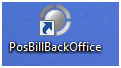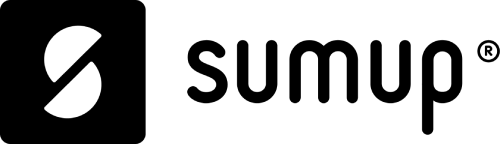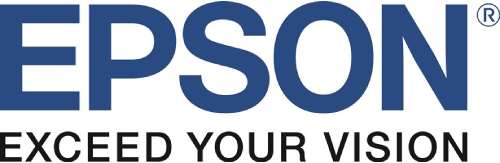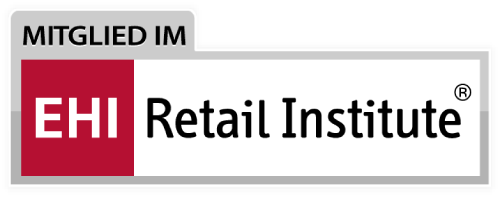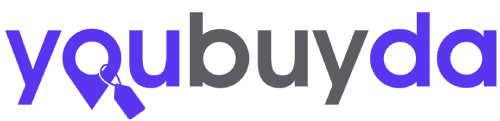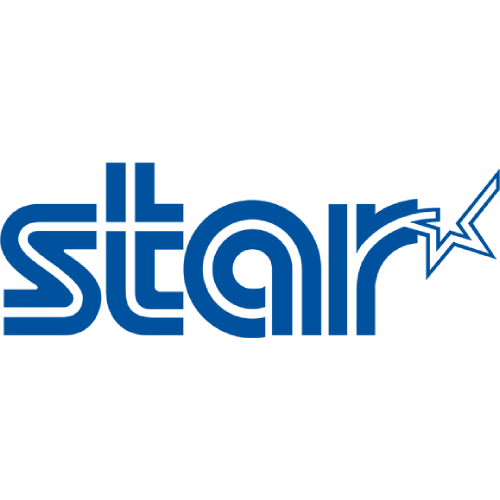Bestellterminals beim Barista –
ein absoluter Genuss!Büroarbeitsplatz einrichten
Zurück zur ÜbersichtEinrichtung Büroarbeitsplatz in der Kassensoftware PosBill
Damit Du Deinen Arbeitsalltag noch effizienter gestalten kannst, hast Du mit Deiner PosBill Kasse die Möglichkeit Dir einen Büroarbeitsplatz in nur wenigen Schritten einzurichten. Somit kannst Du ganz entspannt im Büro Änderungen an Stammdaten erfassen, neue Angebote gestalten oder auch einfach Deine Statistiken auswerten, ohne dass Du den Verkauf beim Kassiervorgang störst.
1. Hauptkasse und Büro-PC miteinander vernetzen.
Um einen Büroarbeitsplatzes im Kassensystem einzurichten, müssen Deine Hauptkasse und Dein Büro-PC miteinander vernetzt sein. Dafür müssen beide mindestens Windows 7 (nicht Starter-Edition) als Betriebssystem haben. Dem User im Betriebssystem sollte auch auf jeden Fall ein Passwort zugeordnet sein.
Zuerst musst Du das Verzeichnis C:\programme\idv\PosBill freigeben, damit der Büro-PC darauf zugreifen kann. Als Freigabenamen solltest Du PosBill verwenden.
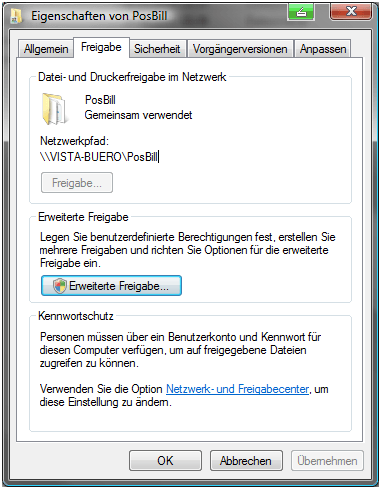
Danach musst Du die gleiche Programmversion von PosBill Kassensoftware auf dem Büro-PC installieren.
2. Kopieren der netdrive.dat Datei.
Es folgt das Kopieren von der Datei netdrive.dat in das PosBill-Verzeichnis auf dem Büro-PC. Sollte diese jedoch nicht vorliegen, kann sie einfach über den Windows-Editor (Start/Alle Programme/Zubehör/Editor) erstellt werden. Ändere beim Speichern auf jeden Fall den Dateityp, sonst erstellst Du versehentlich eine netdrive.dat.txt die von PosBill nicht erkannt wird.
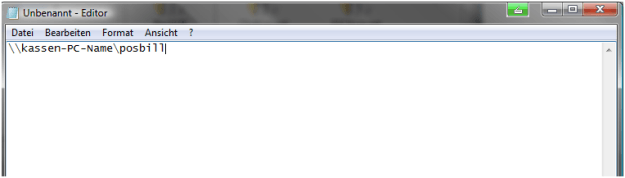
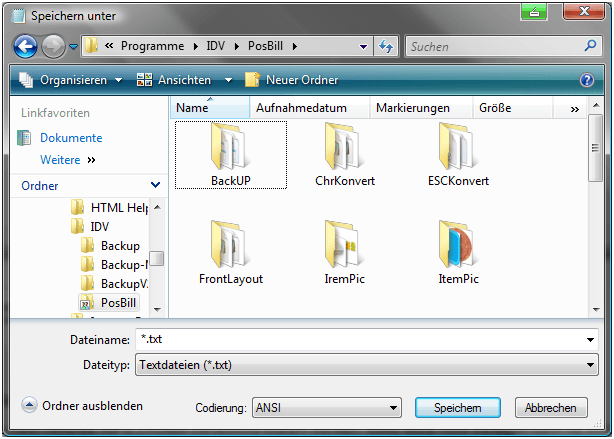
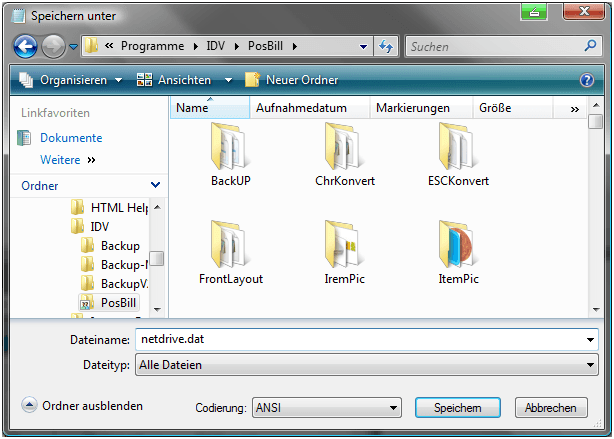
Nun musst Du in die netdrive.dat den PC-Namen des Hauptkassen-PC´s eintragen und den Namen des von Dir freigegebenen PosBill-Verzeichnisses. Also, wenn Dein PC „Kasse“ heißt, müsste der Eintrag \\Kasse\PosBill lauten.
3. Verknüpfung zur PosBillBackOffice.exe.
Als letzten Schritt kannst Du nun direkt eine Verknüpfung zur PosBillBackOffice.exe herstellen. Diese startet sofort den Büroarbeitsplatz.
Eine Verknüpfung erstellst Du, indem Du mit der rechten Maustaste auf den leeren Desktop klickst und Neu Verknüpfung auswählst.
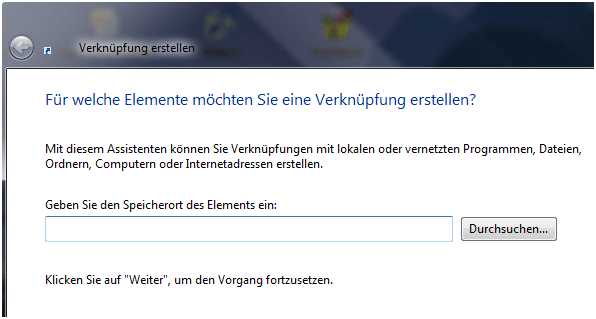
Gehe auf “Durchsuchen” und wähle auf Deinem Computer die PosBillBackOffice.exe im Verzeichnis C:\programme\idv\posbill aus.
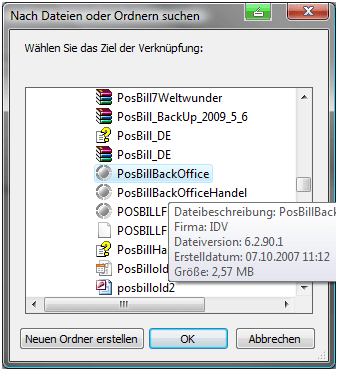
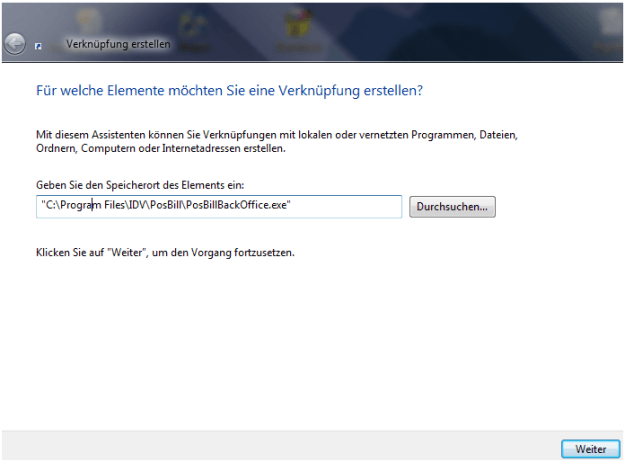
Jetzt nur noch auf Weiter / Fertigstellen bestätigen und Deine Verknüpfung ist erstellt. Sie erscheint jetzt mit folgendem Symbol auf dem Desktop.